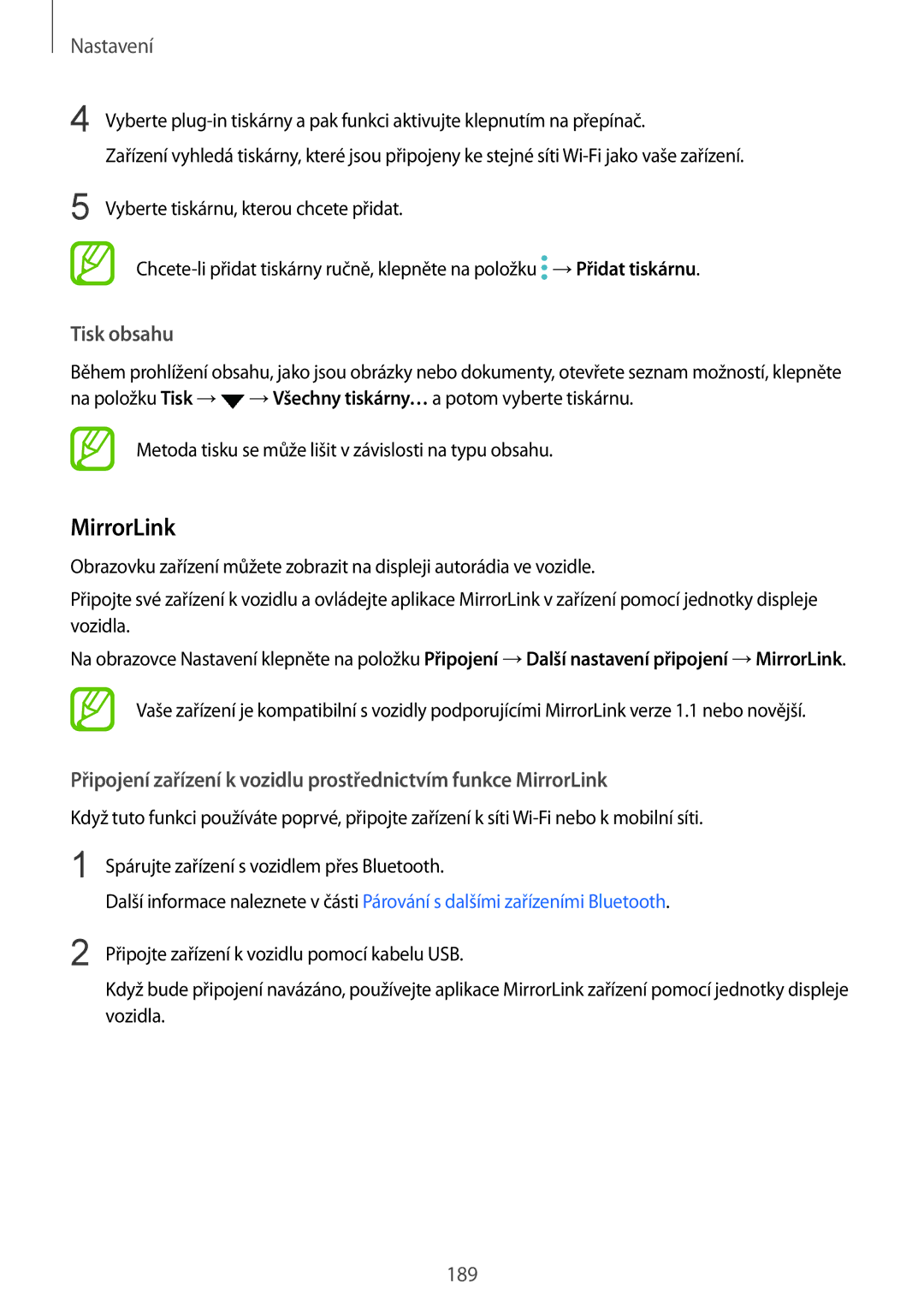Nastavení
4 | Vyberte |
| Zařízení vyhledá tiskárny, které jsou připojeny ke stejné síti |
5 | Vyberte tiskárnu, kterou chcete přidat. |
|
Tisk obsahu
Během prohlížení obsahu, jako jsou obrázky nebo dokumenty, otevřete seznam možností, klepněte na položku Tisk →![]() →Všechny tiskárny… a potom vyberte tiskárnu.
→Všechny tiskárny… a potom vyberte tiskárnu.
Metoda tisku se může lišit v závislosti na typu obsahu.
MirrorLink
Obrazovku zařízení můžete zobrazit na displeji autorádia ve vozidle.
Připojte své zařízení k vozidlu a ovládejte aplikace MirrorLink v zařízení pomocí jednotky displeje vozidla.
Na obrazovce Nastavení klepněte na položku Připojení →Další nastavení připojení →MirrorLink.
Vaše zařízení je kompatibilní s vozidly podporujícími MirrorLink verze 1.1 nebo novější.
Připojení zařízení k vozidlu prostřednictvím funkce MirrorLink
Když tuto funkci používáte poprvé, připojte zařízení k síti
1 | Spárujte zařízení s vozidlem přes Bluetooth. |
| Další informace naleznete v části Párování s dalšími zařízeními Bluetooth. |
2 | Připojte zařízení k vozidlu pomocí kabelu USB. |
| Když bude připojení navázáno, používejte aplikace MirrorLink zařízení pomocí jednotky displeje |
| vozidla. |
189